很多使用苹果电脑的用户想安装win10系统,以为这个问题很难解决,其实不然,安装教程非常的简单,准备一个u盘启动盘,下载一个win10系统就可以了,具体的教程下面一起来看看吧。

制作教程
>>>小白一键重装系统怎么用u盘装
下载链接
>>>2020微软新系统win10
>>>雨林木风二合一装机版win10
>>>雨林木风Ghost Win10 安全装机专业版X64 v2020.01
>>>系统之家Ghost Win10 完整驱动纯净版x64 v2020.01
1、把启动系统U盘插入苹果电脑USB口。
2、按下电源开机键后立马反复按ALT键(苹果电脑没有BIOS设置只有启动项选择,这里按下的ALT键就相当于按普通电脑的F12键功能作用一致)
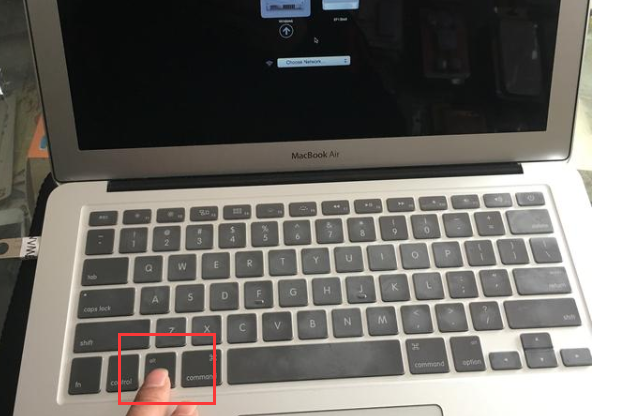
3、这时候出现的画面是电脑启动选择,我们使用方向键选择UEFI引导的U盘。
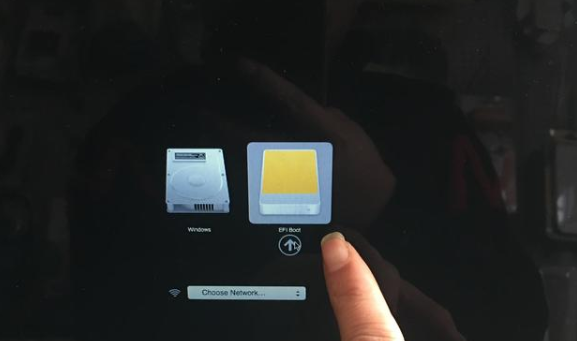
4、这时候的界面和系统的安装方法和普通系统方法是一模一样了哦。
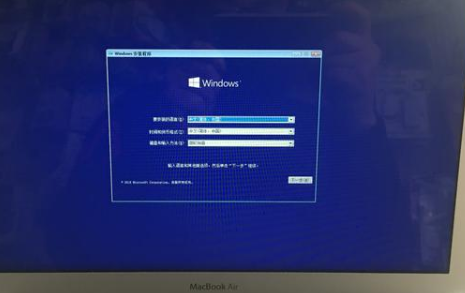
5、这步很多人都犯过错误,当界面下一步为灰色不可选择,我们把眼睛所能看见的盘符全部删除掉(如果不想要原机自带的苹果系统),删除后重新新建盘符,注意硬盘里面的重要数据哈,如果硬盘里面有重要数据只要是GPT引导也是无妨,格式化主分区盘然后直接点击下一步即可安装系统了,系统拷贝完成电脑会自动解压进入操作系统。
6、这样您的苹果电脑安装系统基本上已经接近尾声了,小伙伴们是不是觉得很简单啊,不要被一些人描述糊涂了,简单的事情非要绕着复杂化,当系统拷贝完成的时候电脑会自动解压完成直到进入系统。
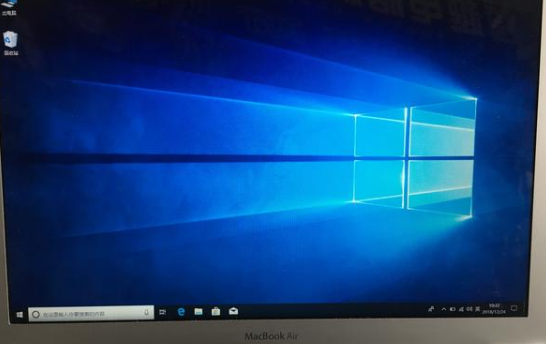
如何用U盘重装win10系统>>>
戴尔win10重装系统教程>>>
win10安装教程>>>
以上是苹果电脑安装Win10系统的详细内容。更多信息请关注PHP中文网其他相关文章!




